知ればハマって抜け出せなくなる人も多い投げ縄塗り。
アイビスペイントでもできる方法がありますのでご紹介。
特殊ペン:投げ縄塗り
特殊ペン>投げ縄塗り
(投げ縄塗りを選択するとペン⇄消しゴムの切り替えが投げ縄ペン⇄投げ縄消しになります)
初期設定だと「ゆがみペン」が最初に出てきます。
もう一度「特殊ペン」をタップすると各種特殊ペンが一覧から選択できるようになります。
自分の描いた線の内側に色が塗られます。
画面から指(ペン)を離した瞬間に彩色されます。
バケツ塗りの使いにくい場所や、アウトラインを掴むのに使いやすい機能です。
「重ね」「飽和」「排他」について
投げ縄塗りの設定にある「重ね」「飽和」「排他」の違いについて。
以下は不透明度50%で黒い線をなぞったものです。
重ね…重なった部分は「重なった」と捉えるので、同じ箇所を何度も塗るほど濃くなります。
飽和…重なりを認識しません。(ただし一筆書きの間に限ります。)
排他…重なった部分は消えます。
投げ縄消しについてはこちらから。
アイビスペイントで「消したい汚れがあるのにどのレイヤーの汚れなのか分からない!」って時の対処法です。 (adsbygoogle = window.adsbygoogle || []).push({}); […]
先に範囲選択をして後からまとめて塗りたいとき
投げ縄→塗り
ご存知「投げ縄」を使ってから太めのペンか何かで塗ってしまえば実質投げ縄塗りです。
ただし「投げ縄」ツールは「投げ縄塗り」で言うところの「排他」の設定になっていますので、
これが使いにくい人は自動選択の方が良いです。
自動選択→塗り
自動選択は投げ縄のバケツ版です。
自動選択の範囲指定の仕組みは基本的にバケツ塗りと同じです。
「スワイプで連続塗り」をONにすると一気に範囲指定できて楽になります。
線が入り乱れていて範囲が細かく分断されているときなどにどうぞ。
範囲選択できたら太いペンなどで一気に塗ればOKです。
まとめ
投げ縄塗りが使えるようになると一気に塗り方の幅が広がりますのでぜひご活用ください。
最後までお読みいただきありがとうございました!
